PPT如何设计一个简单的广告牌?ppt制作广告牌图形教程
如果要在ppt中设计一个广告栏的图片效果,如何在图片中添加广告牌或广告栏?让我们来看看详细的教程。
软件名称:PowerPoint2017简体中文免费完整版软件大小:60.7MB更新时间:2016-12-12立即下载 。
。
1.打开PPT,打开工具栏,找到绘图栏,选择流程图选项。流程图选项在软件底部,可以找到图纸。
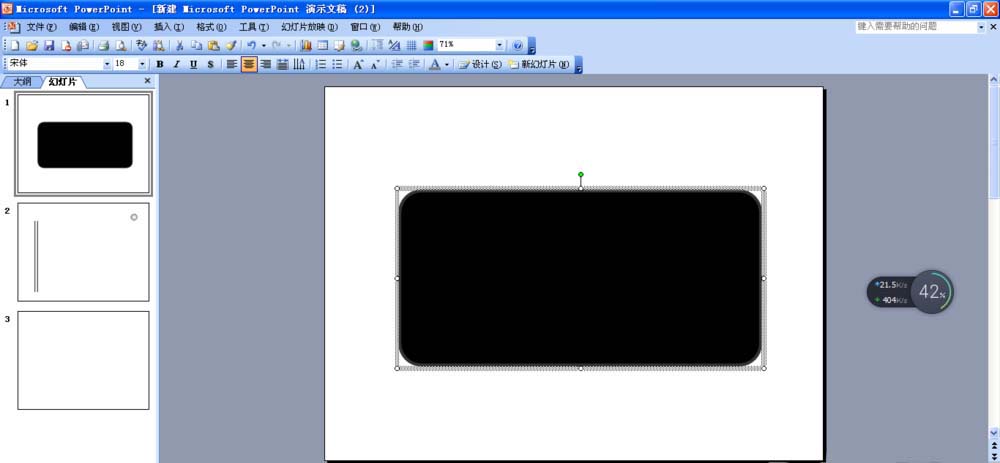
2.选择矩形工具,绘制矩形,双击矩形,选择填充颜色作为渐变颜色,将颜色设置为双色,选择从黑色到白色的颜色,然后单击确定。
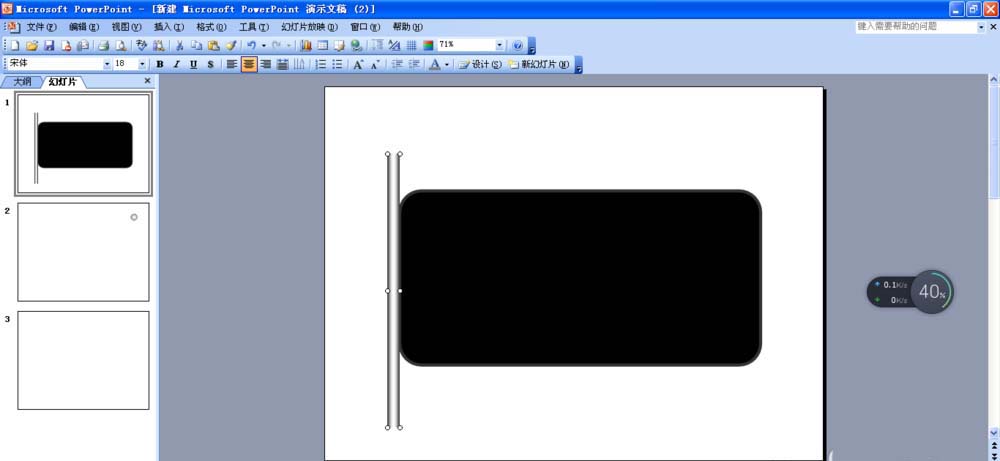
3.按ctrl C复制,按ctrl V粘贴,按方向键向右移动。
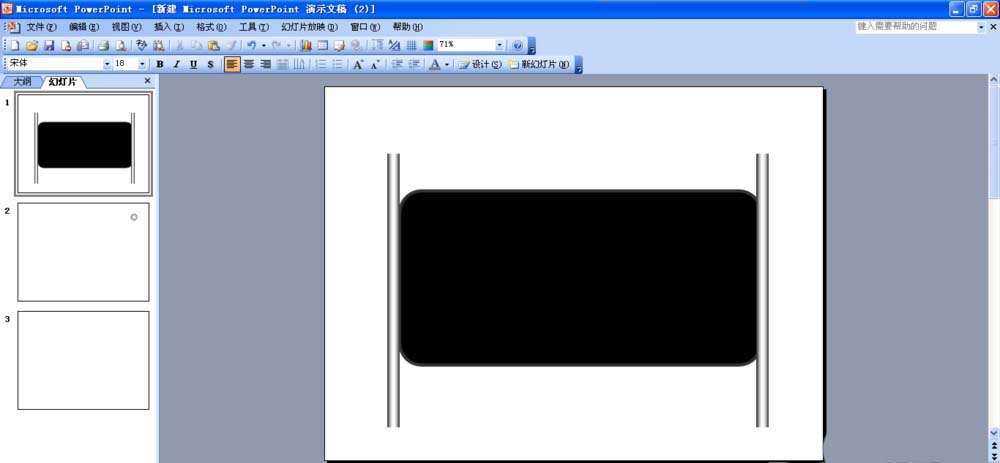
4.画一个圆,按shift键画一个完美的圆,双击形状工具,填充颜色样式的中心辐射,从外到内将颜色设置为灰色到白色,点击确定。

5.继续按ctrl c复制,ctrl v粘贴,并移动到适当的位置。再次按下矩形复制,用鼠标移动使矩形变宽,再用鼠标按下使矩形旋转并移动到该位置。

6.右键选择堆叠顺序,将水平图形放在顺序底部,将需要堆叠的顺序放在顶部。
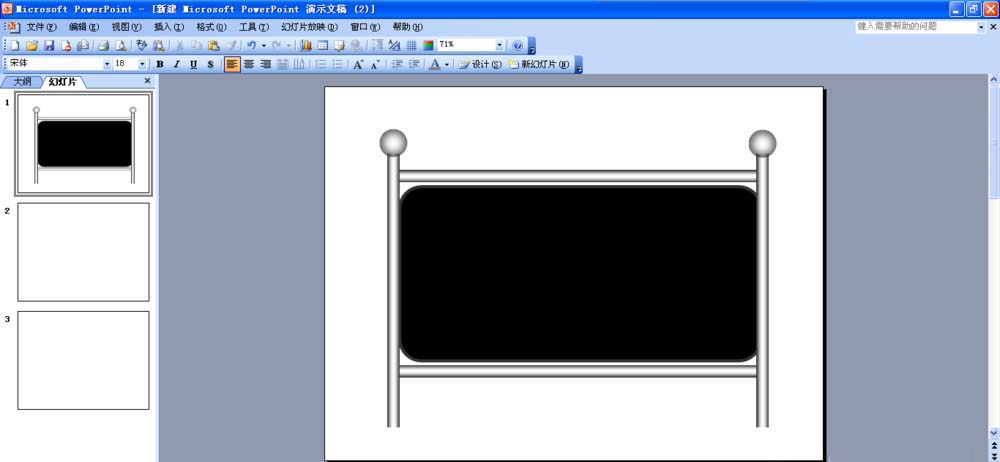
7.选择插入图片,在桌面中插入适当的图片,然后单击输入。
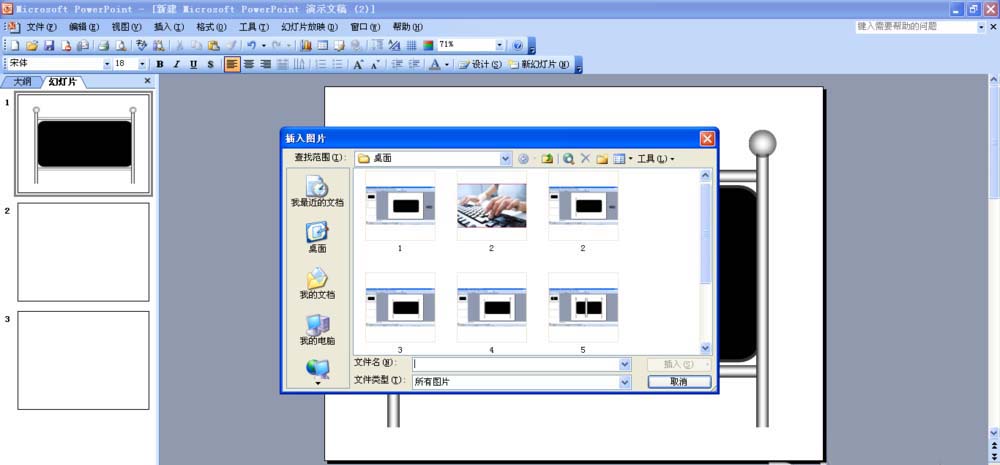
8.将鼠标放在图片的上、下、左、右方向,移动到最合适的位置,放在底部。

以上是ppt设计广告栏目的教程,希望大家喜欢,请继续关注。
相关建议:
ppt如何将两张图片融合在一起?
如何用ppt制作旋转图片的动画效果?
ppt幻灯片如何为图片制作动画切换效果?
版权声明:PPT如何设计一个简单的广告牌?ppt制作广告牌图形教程是由宝哥软件园云端程序自动收集整理而来。如果本文侵犯了你的权益,请联系本站底部QQ或者邮箱删除。

















